iOS 17.7은 iOS 18과 함께 9월에 출시되었습니다. 새로운 iOS 업데이트가 있을 때마다 특정 기능이 이전처럼 원활하게 작동하지 않거나 이전 버전의 친숙함을 선호할 가능성이 있습니다. 성능상의 이유, 앱 호환성 또는 개인적인 선호도에 관계없이 많은 사용자가 iOS 18에서 17.7로 다운그레이드하고 싶어합니다 .
이런 일을 겪는 건 당신 혼자가 아니고, 좋은 소식은 iTunes를 사용하든 사용하지 않든 신뢰할 수 있는 방법이 있다는 것입니다. 이 가이드에서는 다운그레이드 프로세스를 가능한 한 원활하게 만드는 최고의 도구를 포함하여 여러 가지 방법을 살펴보겠습니다.
1부:iOS 18에서 iOS 17.7로 다운그레이드하는 이유는?
iOS 18을 17.7로 다운그레이드 필요성은 종종 안정성, 성능 및 호환성에 대한 필요성에서 비롯됩니다. iOS 18은 새로운 기능을 도입하지만 예상치 못한 버그, 결함 또는 앱 호환성 문제를 가져올 수도 있습니다. 더욱 세련되고 테스트된 iOS 17.7은 보다 안정적인 경험을 제공합니다. 사용자는 iOS 17.7의 친숙한 인터페이스와 성능을 선호할 수도 있으므로 다운그레이드를 더 매끄럽고 신뢰할 수 있는 기기 경험을 되찾는 매력적인 옵션으로 만들 수 있습니다.
2부: [100% 작동] iTunes 없이 iOS 18에서 17.7로 다운그레이드하는 방법
iTunes를 사용하지 않고 iOS 18에서 17.7로 다운그레이드하려고 하며 데이터 손실을 방지하고 싶다면,Reiboot(레이부트) 가 간편한 솔루션을 제공합니다. 복잡하고 위험할 수 있는 수동 방법과 달리, ReiBoot은 몇 번의 클릭으로 과정을 간소화하여 불편함과 잠재적인 데이터 손실을 피할 수 있는 이상적인 선택입니다.
Tenorshare ReiBoot은 기술적인 지식 없이도 다운그레이드를 안내하는 사용자 친화적인 경험을 제공하여 돋보입니다. Tenorshare ReiBoot을 사용하여 데이터 손실 없이 iOS 18에서 17.7로 다운그레이드하는 방법은 다음과 같습니다.
왜 ReiBoot을 선택해야 할까요?
- 원클릭 다운그레이드 및 업그레이드: ReiBoot은 iOS 18 Beta를 iOS 17으로 다운그레이드하고, iOS 18으로 업그레이드하는 간단하고 직관적인 솔루션을 제공합니다.
- 올인원 전문 소프트웨어: iOS 18 업데이트 후 화이트 스크린, iOS 18 복구 모드에 갇힘, iOS 18 배터리 소모 및 iPhone 개발자 모드 미표시 등 150가지 이상의 iOS/iPadOS/tvOS/macOS 시스템 문제를 해결합니다.
- 안전하고 보안적: ReiBoot은 데이터 손실과 다른 잠재적인 문제의 위험을 최소화하여 안전하고 보안적인 다운그레이드 프로세스를 보장합니다.
- 호환성: ReiBoot은 다양한 iPad 모델과 iOS 버전과 호환되어 다양한 장치와 상황에 적합합니다.
- 데이터 보존: 가장 중요한 것은, ReiBoot을 사용하면 다운그레이드 과정 중 데이터가 손실되지 않아 중요한 파일, 사진 및 설정이 그대로 유지됩니다.
Here’s how to downgrade from iOS 18 to 17.7 without data loss:
1단계.컴퓨터(PC 또는 Mac)에 ReiBoot을 다운로드하고 설치합니다. 프로그램을 실행하고 USB 케이블을 통해 iPhone을 연결합니다. "iOS 업그레이드/다운그레이드" 버튼을 클릭합니다.
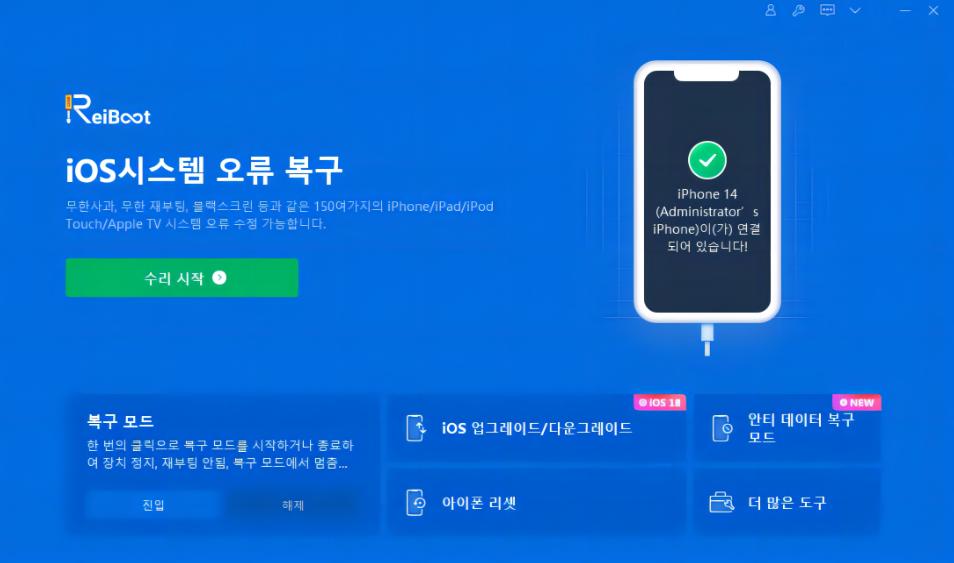
2단계."다운그레이드" 옵션을 선택하고 계속하려면 선택 사항을 확인하세요.
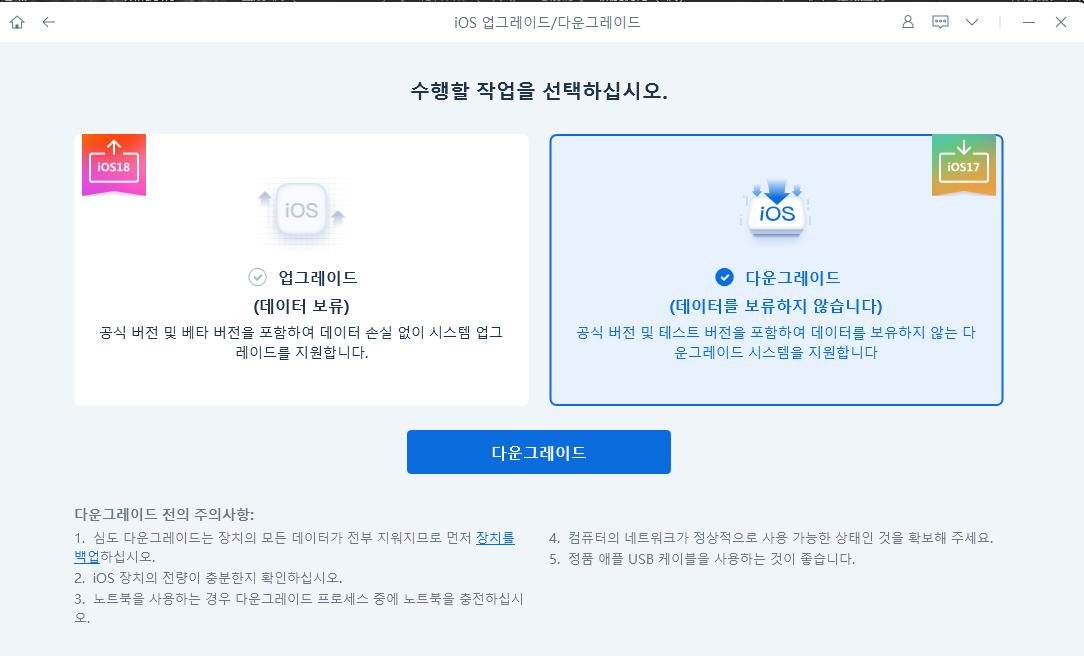
3단계.ReiBoot는 iPhone에 적합한 펌웨어를 자동으로 감지합니다. "다운로드"를 클릭하여 펌웨어 다운로드 프로세스를 시작합니다. 이렇게 하면 다운그레이드에 필요한 올바른 버전이 있는지 확인할 수 있습니다.
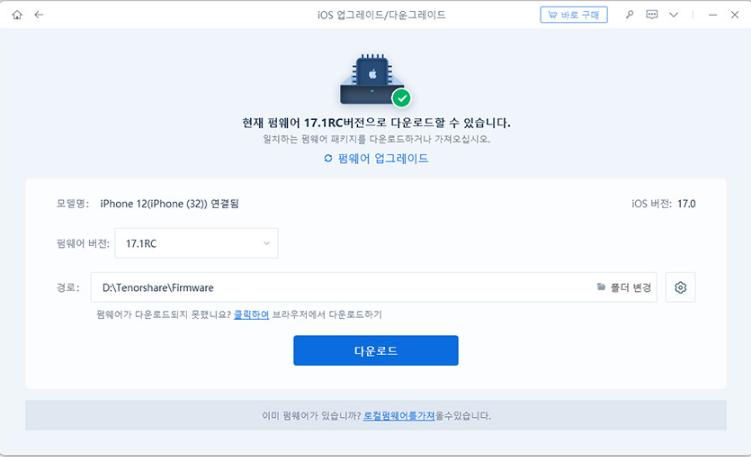
4단계ReiBoot는 iPhone에 적합한 펌웨어를 자동으로 감지합니다. "다운로드"를 클릭하여 펌웨어 다운로드 프로세스를 시작합니다. 이렇게 하면 다운그레이드에 필요한 올바른 버전이 있는지 확인할 수 있습니다.
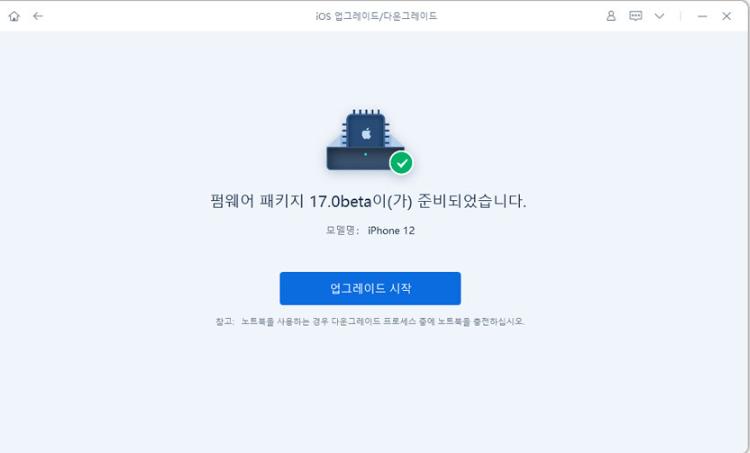
5단계. 다운그레이드가 완료되면 "완료"를 클릭하면 iPhone이 새로운 iOS 17.7로 다시 시작됩니다./p>

3부: 컴퓨터 없이 iOS 18에서 17.7로 다운그레이드하는 방법
iTunes 없이 iPhone의 iOS를 다운그레이드하는 방법이 궁금하신가요? iPhone에서 직접 이 작업을 수행할 수 있습니다. 이 방법은 추가 도구 없이 iOS 17.7로 빠르게 되돌리고 싶을 때 유용합니다. 다음은 컴퓨터 없이 iOS 18에서 17.7로 다운그레이드하는 방법입니다:
- 1. iPhone에서 설정 앱을 엽니다.
- 2. 아래로 스크롤하여 일반을 탭합니다.
- 3. VPN 및 장치 관리 항목을 찾아 선택합니다.
- 4. iOS 18 Beta 소프트웨어 프로파일을 찾아 탭합니다.
- 5. 프로파일 제거를 탭하고, 메시지가 나타나면 다시 제거를 탭하여 확인합니다.
- 6. 다운그레이드 과정을 완료하려면 iPhone을 재시작합니다.

이 단계를 따르면 iPhone은 더 이상 iOS 18 업데이트를 설치하려고 하지 않으며, iOS 17.7로 유지하거나 돌아갈 수 있습니다.
4부: iTunes를 사용하여 iOS 18에서 17.7로 다운그레이드하는 방법
iTunes를 사용하여 iOS 18에서 17.7로 다운그레이드, 하려면 다음 단계에 따라 iPhone을 이전 iOS 버전으로 안전하게 되돌리세요. 이 방법은 프로세스에 컴퓨터를 사용하는 것을 선호하는 경우에 이상적입니다.
- 1.USB 케이블을 사용하여 iPhone을 컴퓨터에 연결하고, 자동으로 실행되지 않으면 iTunes를 엽니다.
- 2.IPSW와 같은 신뢰할 수 있는 출처를 방문하여 iPhone 모델을 선택하고 설치하려는 iOS 17.7 펌웨어 파일을 다운로드합니다.
- 3.복구 모드로 들어가기:
- 볼륨 높이기 버튼을 빠르게 눌렀다 놓습니다.
- 볼륨 낮추기 버튼을 빠르게 눌렀다 놓습니다.
- 복구 모드 화면(Apple 로고가 있는 검은색 화면)이 나타날 때까지 측면 버튼을 누르고 있습니다.
- 기기가 복구 모드에 들어가면 iTunes가 자동으로 기기를 인식하고 iPhone을 복원하라는 메시지를 표시합니다. 복원 및 업데이트를 클릭합니다.
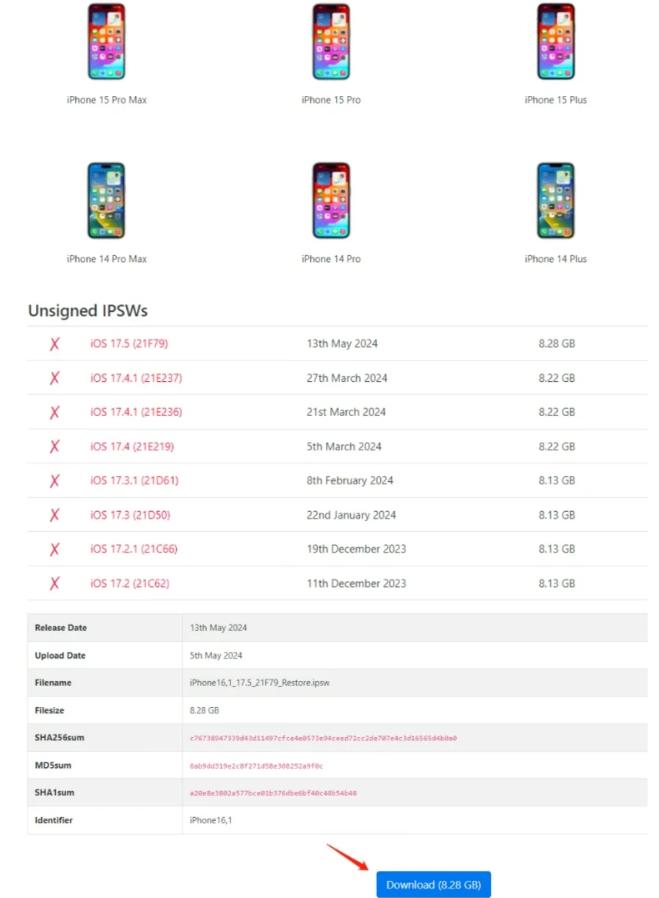
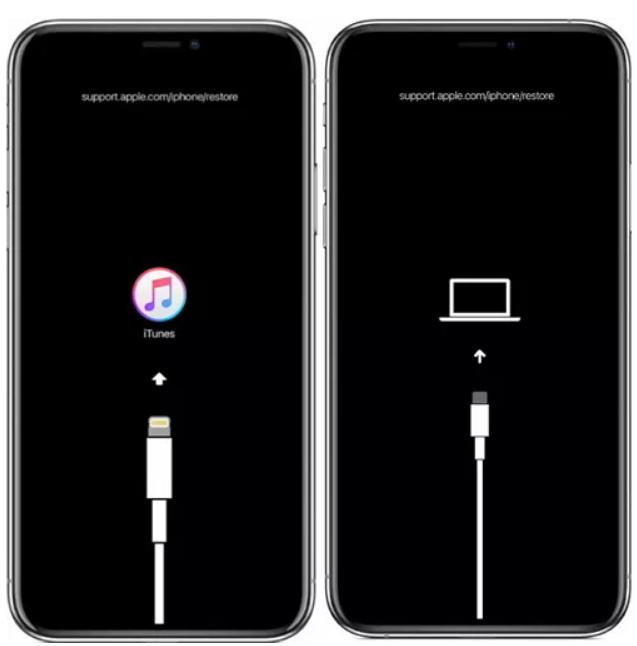
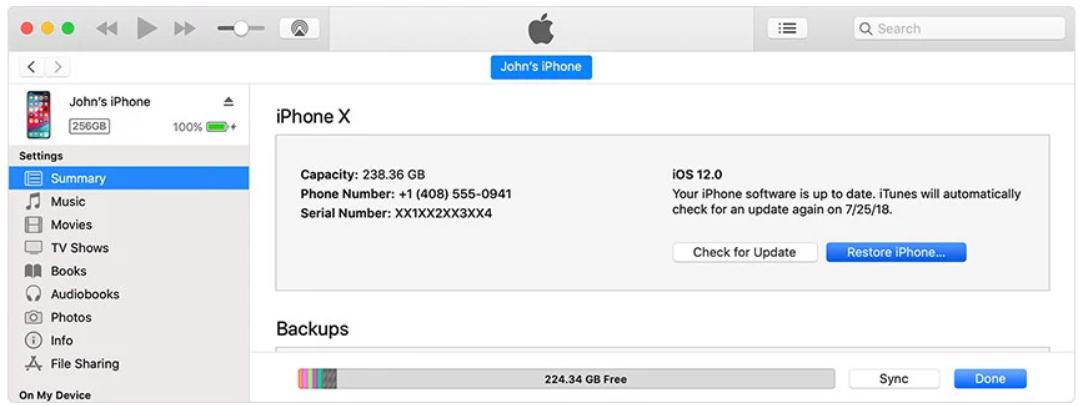
5부. 다운그레이드를 위한 DFU 모드 사용
iPhone을 DFU 모드로 전환하여 iOS 18에서 17.7로 다운그레이드 할 수 있습니다 . 방법은 다음과 같습니다.
- 1.USB 케이블을 사용하여 iPhone을 컴퓨터에 연결합니다. 자동으로 시작되지 않으면 iTunes를 엽니다.
- 2.DFU 모드 진입:
- - 볼륨 높이기 버튼을 빠르게 누르고 떼어냅니다.
- - 볼륨 줄이기 버튼을 빠르게 누르고 떼어냅니다.
- - 사이드 버튼을 눌러 화면이 검게 변할 때까지 유지합니다.
- - 화면이 검게 변하자마자 사이드 버튼을 계속 누른 상태에서 볼륨 줄이기 버튼을 5초 동안 누릅니다.
- - 5초 후 사이드 버튼을 놓고, iTunes가 iPhone을 복구 모드로 감지할 때까지 볼륨 줄이기 버튼을 계속 누릅니다.
- 3. iPhone이 DFU 모드에 들어가면, iTunes는 복구 모드에서 iPhone을 감지했다는 메시지를 표시합니다.
- 4. Shift 키(Windows) 또는 Option 키(Mac)를 누른 상태에서 iTunes에서 Restore iPhone 버튼을 클릭합니다. 이전에 다운로드한 iOS 17.7 IPSW 파일을 선택하여 다운그레이드 프로세스를 시작합니다.
- 5. iTunes는 이제 iPhone을 iOS 17.7로 복원합니다. 프로세스가 완료되면 장치가 재시작됩니다.
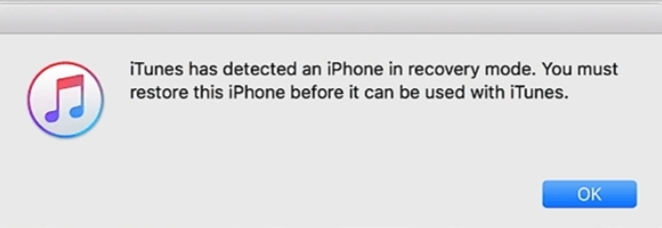
결론
결론적으로, iOS 18에서 17.7로 다운그레이드 호환성 문제, 버그에 직면한 사용자 또는 단순히 이전 버전의 안정성을 선호하는 사용자에게 필요한 단계가 될 수 있습니다. iTunes, DFU 모드를 선택하든 컴퓨터 없이 방법을 선호하든 원활한 전환을 보장하기 위해 올바른 단계를 따르는 것이 필수적입니다.>하지만, 더욱 효율적이고 복잡하지 않은 솔루션을 찾고 있다면 Reiboot(레이부트) 데이터 손실 없이 iOS 18에서 17.7로 다운그레이드할 수 있는 것이 가장 안전한 방법입니다
